
困ったを解消!GoogleスプレッドシートでExcelのようにテーブルを使う方法
今日、たまたまGoogleスプレッドシートでファイルを作成していたのですが、Excelではよく使っていた機能でこれまで欲しかったテーブルの機能が使えるようになっていました。これは嬉しい。この機能は5月に発表されていたみたいです。
例えば以下のような表データをテーブル化するには
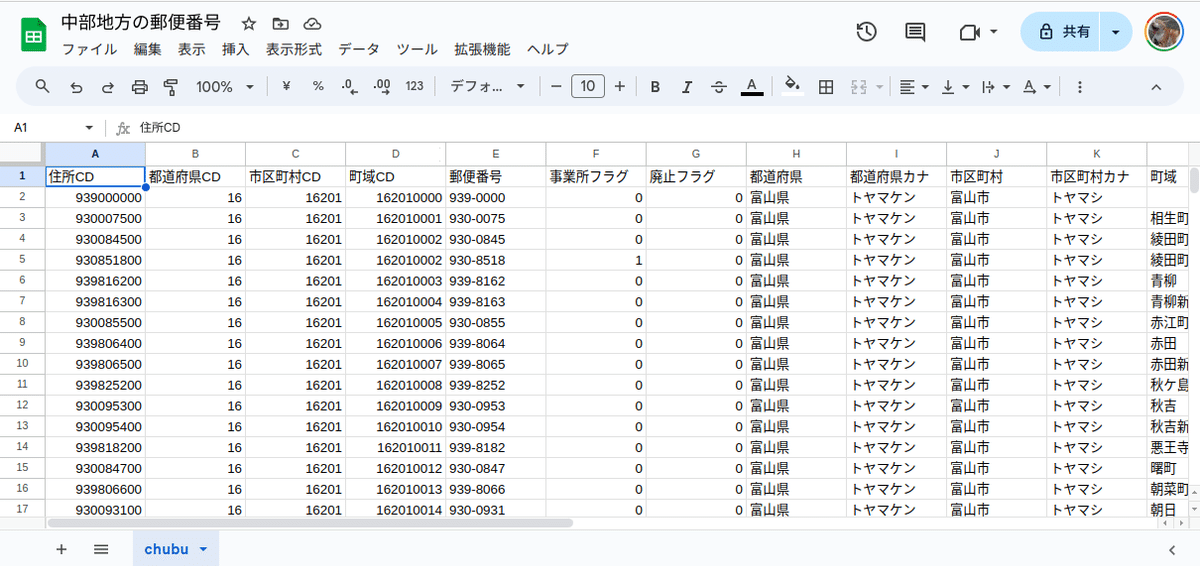
メニューバーの【表示形式】をクリックし、プルダウンから【テーブルに変換】を選択すると…
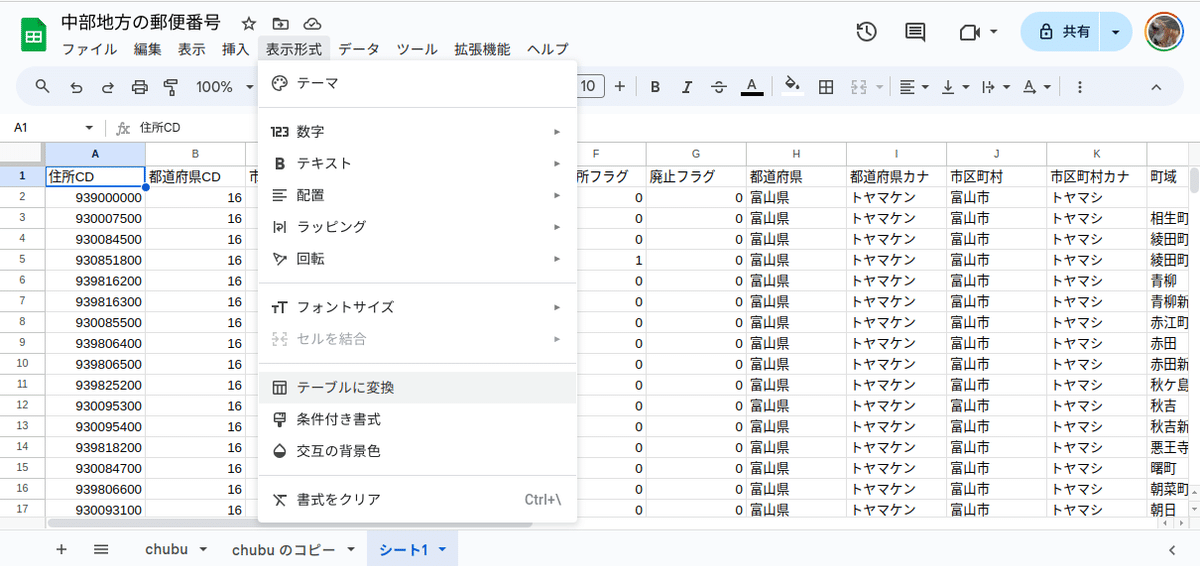
以下のようにテーブルに変換できるようになりました。おおこれは見やすい!ソートやフィルタリングを簡単にできるのでかなりおすすめ😀
Excelではできるんだけど、ファイルの共有のためにGoogleスプレッドシートで作業をしないと行けない場合でも、これで解決できる場面は増えそうです。
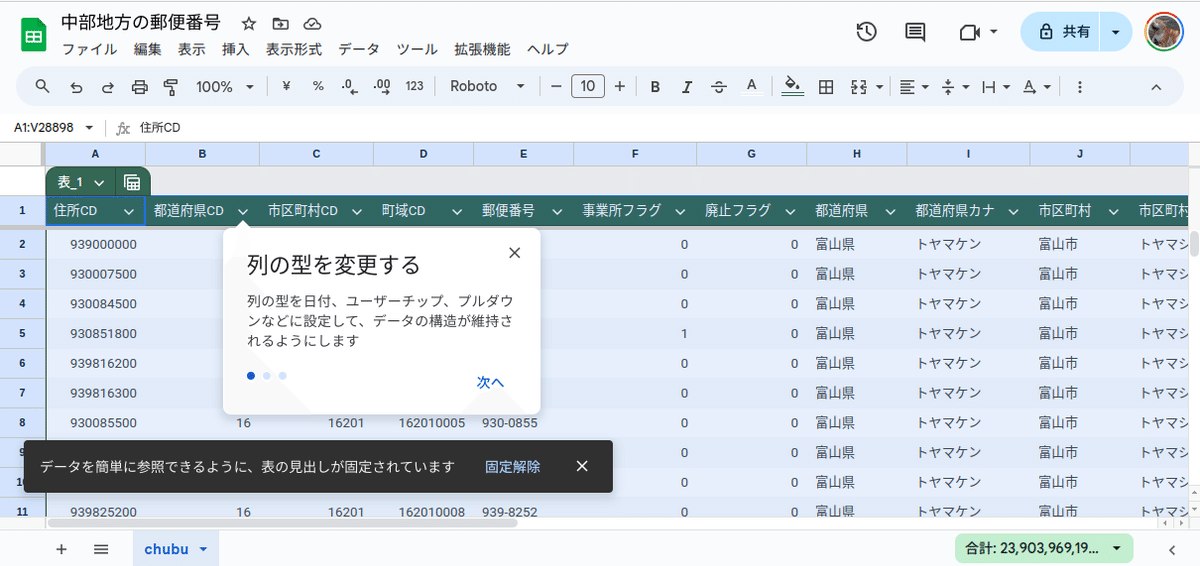
フィルタリング操作もExcelと遜色なく、操作性もあまり変わらないような印象でした。
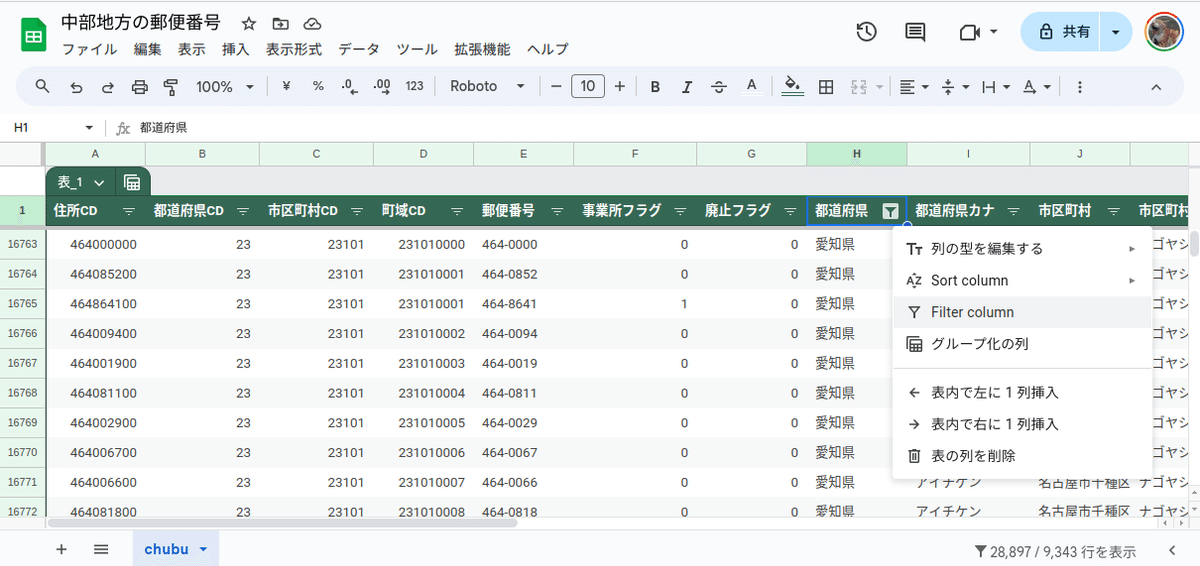
結構これで助かる人も多いんじゃないかなと思います。あと、データも見やすくなりますしね。
気になった点としては、テーブルから元のデータに戻す際、一度でもテーブルでフィルタ操作をしてしまうと、フィルタ設定が自動的には消えないようになっているのでその部分は素のデータへの変更をしてほしかったかもしれません。
とはいえ、結構これでストレスが緩和されました😀
